Cuando se trata de cuentas de Google, Google Drive puede ser considerado como su columna vertebral. Los usuarios del correo pueden guardar, editar, ver, así como sincronizar diferentes tipos de archivos como imágenes, videos, documentos y otros a Googe Drive.
Mover y subir archivos a Google Drive puede servir para múltiples beneficios como el ahorro de espacio de almacenamiento local, fácil de compartir archivos con otros, tener acceso a los archivos desde múltiples dispositivos, etc. Por lo tanto, el contenido a continuación te ayudará a saber más acerca de Google Drive y cómo subir video a Google Drive.
Parte 1. Cómo subir un video a Google Drive [Guía paso a paso]
Hay varios métodos para subir videos en Google Drive y los pasos de esos métodos se enumeran a continuación.
Método 1. Subir video a Google Drive sin aplicación usando sistemas PC/Mac
Paso 1. Abre https://drive.google.com/ en tu sistema y luego inicia sesión con los datos de tu cuenta de Google.
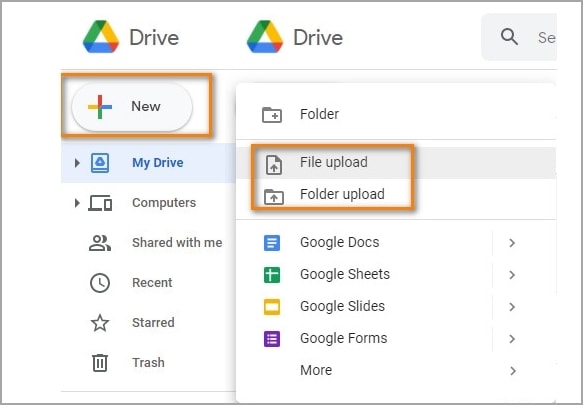
Paso 2. Haz clic en el botón +Nuevo y luego pulsa en el botón de subir archivos o carpetas.
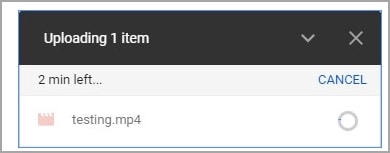
Paso 3. A continuación, busca y añade el video deseado desde el sistema. Los archivos también se pueden arrastrar y soltar.
Paso 4. En la parte inferior derecha, puedes ver una pequeña ventana que muestra el progreso de la subida de archivos. Asegúrate de no cerrar la página de Google Drive cuando los archivos se estén subiendo.
Método 2: Subir Google video usando Backup and Sync desde Windows y Mac.
Paso 1. En tu sistema Windows y Mac, descarga e instala Backup & Sync y aparecerá una carpeta llamada Google Drive.
Paso 2. Ve al video deseado en tu sistema y luego simplemente arrastra y suelta el archivo a la carpeta de Google Drive y se subirá.
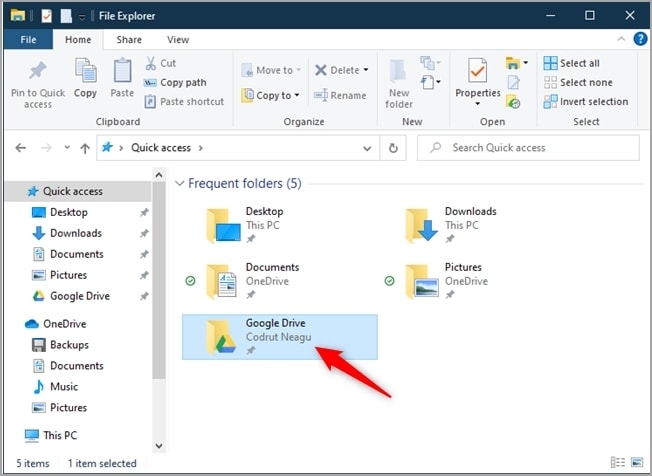
Método 3. Subir videos desde dispositivos Android a Google Drive
Paso 1. En tu dispositivo Android, descarga, instala y abre la aplicación Google Drive.
Paso 2. A continuación, haz clic en el botón + > Subir.
Paso 3. Finalmente, elige los videos que quieres subir.
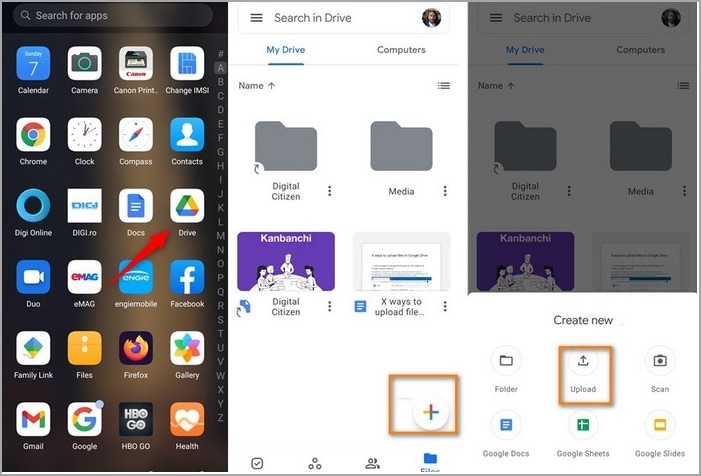
Método 4. Subir videos desde iPhone y iPad
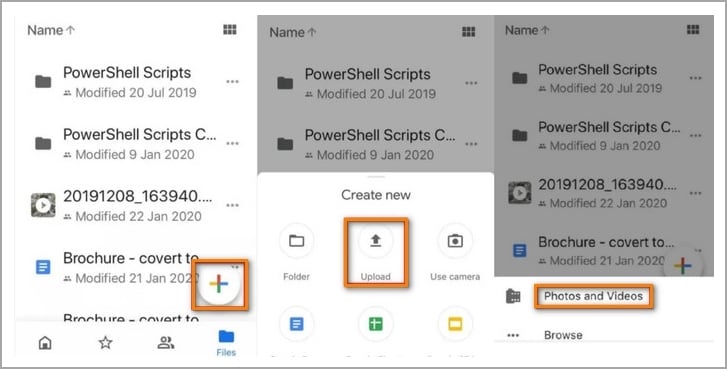
Paso 1. En tus dispositivos iOS, descarga, instala e inicia la aplicación Google Drive.
Paso 2. Haz clic en el botón + y luego elige Subir.
Paso 3. A continuación, haz clic en la opción Fotos y Videos para buscar y seleccionar los videos a subir.
Paso 4. Por último, haz clic en el botón SUBIR.
Parte 2. Cómo solucionar el error de espera de subida de Google Drive
La espera para subir es el error más común que se encuentra al subir videos a Google Drive. Hay varias razones para que se produzca este error y a continuación se enumeran las más comunes junto con sus soluciones.
Razón 1. Rendimiento de la red
Si hay problemas con la red o la conexión a Internet, se producirá un error de subida. Puedes intentar resolver el problema reiniciando el router.
Razón 2. Herramientas antivirus, junto con otras extensiones o plugins
Los firewalls, los ad-backers, las herramientas antivirus y otros plugins pueden causar problemas con la subida de archivos. Por lo tanto, puedes cerrar estas aplicaciones, reiniciar tu sistema e intentar subir los archivos de nuevo.
Razón 3. Problemas con el navegador
Si tu navegador se comporta de forma imprevisible, intenta utilizar otro navegador o usa una ventana privada o de incógnito para subir los archivos.
Razón 4. Tipos de archivos y límite de tamaño
Si tratas de subir archivos de gran tamaño, el tiempo de espera o los problemas de bloqueo te impedirán subir el video. Los archivos en formatos incompatibles también fallarán al subir. En este caso, sugerimos comprimir y reducir el tamaño del archivo y cambiar su formato para subirlo rápidamente.
La mejor herramienta que recomendamos aquí para la tarea es Wondershare UniConverter que permite convertir así como comprimir videos sin ninguna pérdida de calidad. El software está disponible para los sistemas Windows y Mac y soporta más de 1000 formatos para la conversión. La compresión se puede hacer en base al tamaño del archivo, la calidad, el bitrate y otros parámetros.
Parte 3. Preguntas frecuentes sobre Google Drive
1. ¿Existe un límite de tamaño de video para Google Drive?
El tamaño de los videos y otros archivos que se pueden subir a Google Drive depende del almacenamiento disponible. El máximo que se puede subir es hasta 5TB de archivos de video si se compra esa cantidad de almacenamiento.
2. ¿Por qué Google Drive tarda tanto en procesar los videos?
Hay varias razones por las que Google Drive puede tardar en procesar tus videos y a continuación se enumeran algunas de las principales:
- Conexión a Internet lenta.
- Videos de gran tamaño en alta calidad.
- Múltiples tareas que se ejecutan al mismo tiempo.
- Los videos son convertidos a diferentes formatos, códecs y resoluciones por Google Drive para que puedan ser reproducidos en una serie de dispositivos y esto podría tomar un tiempo para que los videos sean publicados.
3. ¿Cómo compartir un video en Google Drive?
Los videos subidos en Google Drive pueden ser compartidos con otros en unos sencillos pasos. En primer lugar, abre Google Drive y haz clic en tres puntos verticales. Elige Compartir entre las opciones disponibles. A continuación, introduce el correo electrónico de la persona con la que quieres compartir los videos subidos y, finalmente, toca el botón Listo.
4. ¿Cómo subir un video en Google Drive usando el teléfono?
Para subir un video en Google Drive utilizando el teléfono es necesario descargar la aplicación de Google Drive.
Conclusión:
Sube tus videos y otros archivos importantes a Google Drive y accede a ellos en cualquier momento y en cualquier lugar. Además, también crearás espacio de almacenamiento adicional en tu sistema y podrás compartir fácilmente los videos que hayas subido con tus amigos.
Manuel Gonzalez
staff Editor